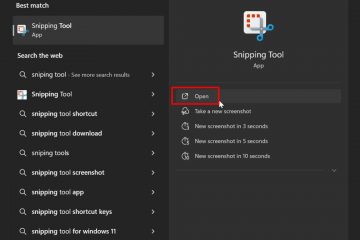.Single.Post-Autor, Autor : Konstantinos tsoukalas, Letzte aktualisierte : 2. April, 2025
Dieser Artikel enthält schrittweise Anweisungen zur Installation und Konfiguration von Microsoft-Laps in Ihrer aktiven Directory-Domain-Umgebung.
Microsofts lokale Administrator-Passwort-Lösung (LAPS) ist eine Sicherheitsfunktion, die die lokale Administratorkennwörter von domänengegliederten Computern auf sichere, automatisierte Weise verwaltet. Es befasst sich speziell mit einer Sicherheitslücke in Unternehmensumgebungen, in denen das lokale Administratorkennwort auf mehreren Computern gleich ist, was es den Angreifern erleichtert, Zugriff auf alle Computer im Netzwerk zu erhalten, wenn sie einen Computer kompromittieren. Verzeichnis mit dem neuen Passwort. Der Computer erleichtert es für IT-Administratoren, die Kennwortverwaltung zu vereinfachen. (Optionaler Schritt). Wenn Sie also keine OU für diese Aufgabe haben, erstellen Sie eine neue OU und fügen Sie ihr alle Workstations hinzu, die Sie für Runden verwenden möchten. Dazu:
1. öffnen active Directory-Benutzer und-Computer.
2. Klicken Sie mit der rechten Maustaste auf Ihre -Domäne und wählen Sie neu Organisationseinheit. height=”483″>
3. Give the new OU a name (e.g.”Workstations”) and click OK.
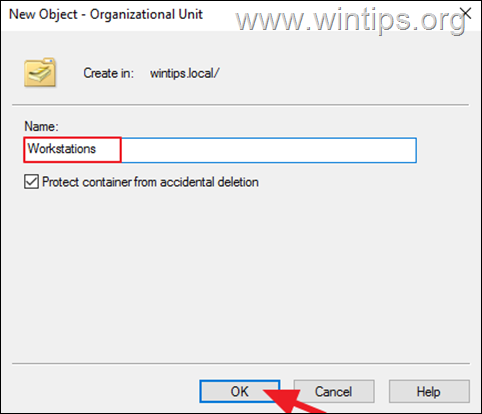
4. jetzt öffnen Computer Objekt, wählen Sie alle Computer (Workstations), die Sie verwenden möchten, und klicken Sie auf Bewegung.
5. src=”https://www.wintips.org/wp-content/uploads/2024/07/image_thumb-16.png”width=”682″Höhe=”537″>
6. src=”https://www.wintips.org/wp-content/uploads/2024/07/image_thumb-17.png”width=”682″Höhe=”355″>
Schritt. Der Verwaltungscomputer. (In diesem Artikel installieren wir Runden auf einem Server 2016-Domänencontroller)
1. LAPS-Software ( laps.x64.msi) aus dem folgenden Link:
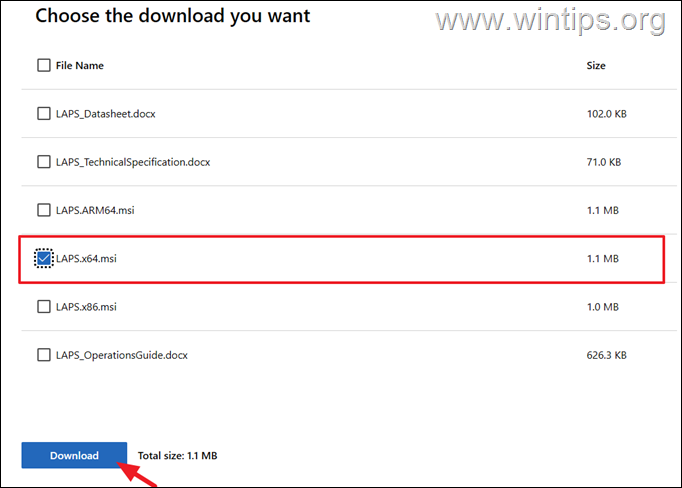
2. Doppelklicken Sie auf bei laps.x64.msi , um die Installation zu starten, und wählen Sie Weiter im ersten Bildschirm. Dann Akzeptieren Sie die Lizenzvereinbarung und klicken Sie erneut auf Weiter . klicken Sie dann auf Weiter und dann installieren , um Runden auf dem Management-Computer zu installieren. Microsoft-Runden zu Clients (Workstations).
Dann installieren Sie die RAPS admpwd GPO-Erweiterung Komponente auf allen Workstations, die sich der Domäne zusammenschließen. Dazu:
1. LAPS-Software herunterladen ( laps.x64.msi) vom folgenden Link:
2. Doppelklicken Sie auf bei laps.x64.msi , um die Installation zu starten, und wählen Sie Weiter im ersten Bildschirm. Dann Akzeptieren Sie die Lizenzvereinbarung und klicken Sie auf Weiter erneut. src=”https://www.wintips.org/wp-content/uploads/2024/07/image_thumb-20.png”width=”622″Höhe=”487″>
Schritt 4. Aktive Verzeichnisschema ändern.”Computer”-Objekte in Active Directory:
MS-MCS-ADMPWD : Dieses Attribut zeigt das Administratorkennwort des Computers in Löschen von Text, wenn die LAPS-Einrichtung abgeschlossen ist. MS-MCS-ADMPWDExpirationTime : Dieses Attribut zeigt das Verfallsdatum/die Zeit des Kennworts an.
1. Hinzufügen der obigen Attribute, öffnen Sie PowerShell für Ihren Domänencontroller und geben Sie die folgenden zwei Befehle an:
Import-Module admpwd.ps update-admpwdadschema
2. *
* Hinweis: Wenn Sie das PowerShell-Fenster schließen und einen neuen öffnen, müssen Sie möglicherweise”Import-Module admpwd.ps”ausführen. zum LAPS-Management-Computer. Geben Sie dazu den folgenden Befehl in PowerShell aus, der OU, die Sie in diesem Beispiel Runden verwenden möchten, Berechtigungen zu erteilen. src=”https://www.wintips.org/wp-content/uploads/2024/07/image_thumb-22.png”width=”682″Höhe=”141″>
Schritt. Gruppenrichtlinie für LAPS-Einstellungen. In Gruppenpolitikmanagementkonsole, Domänen erweitern und unter Ihrer Domäne mit der rechten Maustaste auf die OU auf die OU, die die Computer für Runden enthält, und ausgewählt Erstellen Sie einen GPO in dieser Domäne und verknüpfen Sie sie hier…
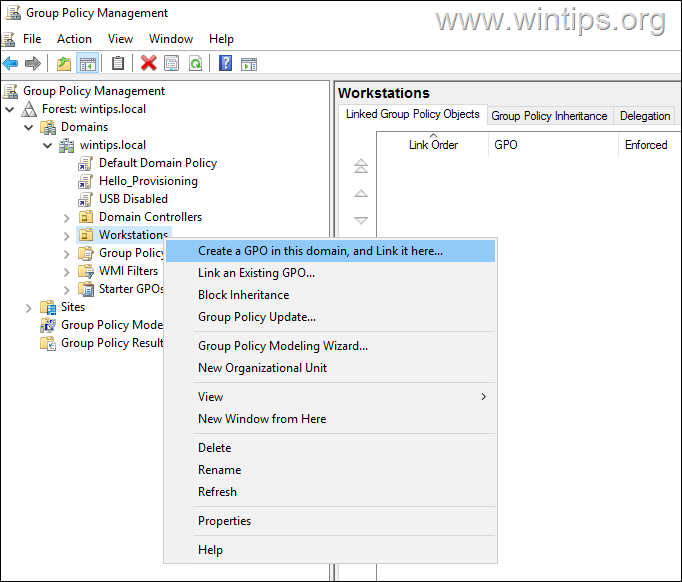
3. src=”https://www.wintips.org/wp-content/uploads/2024/07/image_thumb-24.png”width=”682″height=”425″>
4. src=”https://www.wintips.org/wp-content/uploads/2024/07/image_thumb-25.png”width=”682″Höhe=”570″>
5. Runden
6a. Öffnen Sie die lokale Verwaltung des Administratorkennworts Richtlinie. aktiviert und klicken Sie auf ok. Einstellungen Richtlinie
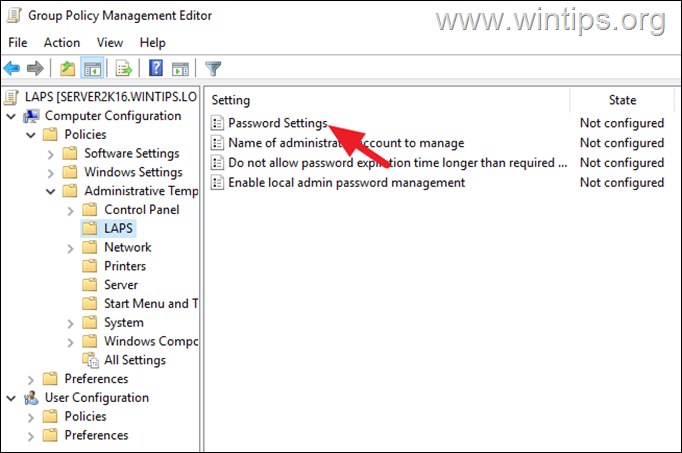
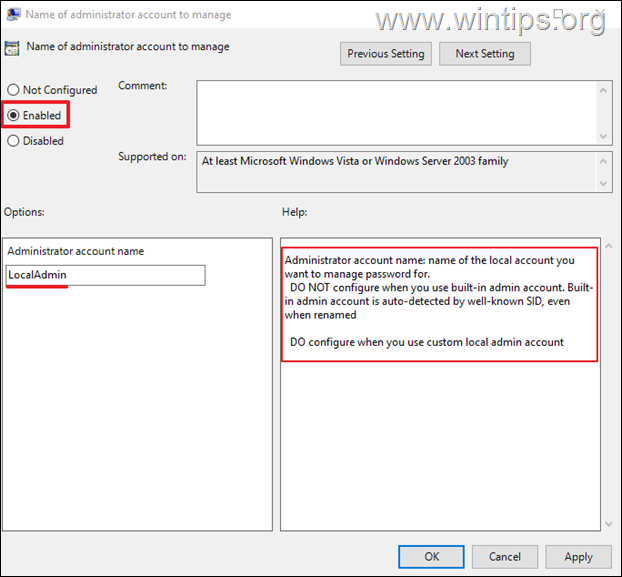
Wie man die lokalen Administratoren mit den Laps-Passwörtern. Administratorkennwort auf einer beliebigen Workstation, bei der die Runden auf eine der folgenden Arten installiert sind:
Methode 1. Lokale Administratorkennwort mithilfe der LAPS UI. src=”https://www.wintips.org/wp-content/uploads/2024/07/image_thumb-31.png”width=”562″Höhe=”299″>
-Methode anzeigen Sie lokale Administratorkennwort mit dem Kennwort des lokalen Administrators. DIE OU, wo Sie Runden aktiviert haben. 2. Klicken Sie mit der rechten Maustaste auf das Computerobjekt Sie möchten das Kennwort sehen und Eigenschaften .
3. Werte. Das MS-MCS-ADMPWDExpirationTime -attribut zeigt das Ablaufdatum als Anzahl von 100-Nanosekunden-Intervallen, die seit der 0 Stunde am 1. Januar 1601 bis zum Datum/der Zeitpunkt, die gespeichert werden, verstrichen ist. Die Zeit wird immer in Greenwich Mean Time (GMT) im Active Directory gespeichert. Wenn Sie es manuell konvertieren möchten, verwenden Sie diesen Befehl:
w32tm/ntte 
-Methode anzeigen Sie lokale Administratorkennwort mit dem Kennwort des lokalen Administrators. DIE OU, wo Sie Runden aktiviert haben. 2. Klicken Sie mit der rechten Maustaste auf das Computerobjekt Sie möchten das Kennwort sehen und Eigenschaften .
3. Werte. Das MS-MCS-ADMPWDExpirationTime -attribut zeigt das Ablaufdatum als Anzahl von 100-Nanosekunden-Intervallen, die seit der 0 Stunde am 1. Januar 1601 bis zum Datum/der Zeitpunkt, die gespeichert werden, verstrichen ist. Die Zeit wird immer in Greenwich Mean Time (GMT) im Active Directory gespeichert. Wenn Sie es manuell konvertieren möchten, verwenden Sie diesen Befehl:
w32tm/ntte 

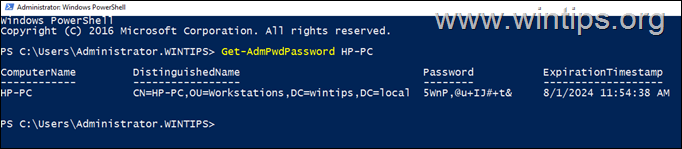 administrator und administrator und administrator und administrator_lg.gif”>; Wintips.org. Er ist spezialisiert auf die Lösung von Problemen im Zusammenhang mit Windows oder anderen Microsoft-Produkten (Windows Server, Office, Microsoft 365 usw.). Neueste Beiträge von Konstantinos Tsoukalas (siehe alle)
administrator und administrator und administrator und administrator_lg.gif”>; Wintips.org. Er ist spezialisiert auf die Lösung von Problemen im Zusammenhang mit Windows oder anderen Microsoft-Produkten (Windows Server, Office, Microsoft 365 usw.). Neueste Beiträge von Konstantinos Tsoukalas (siehe alle)